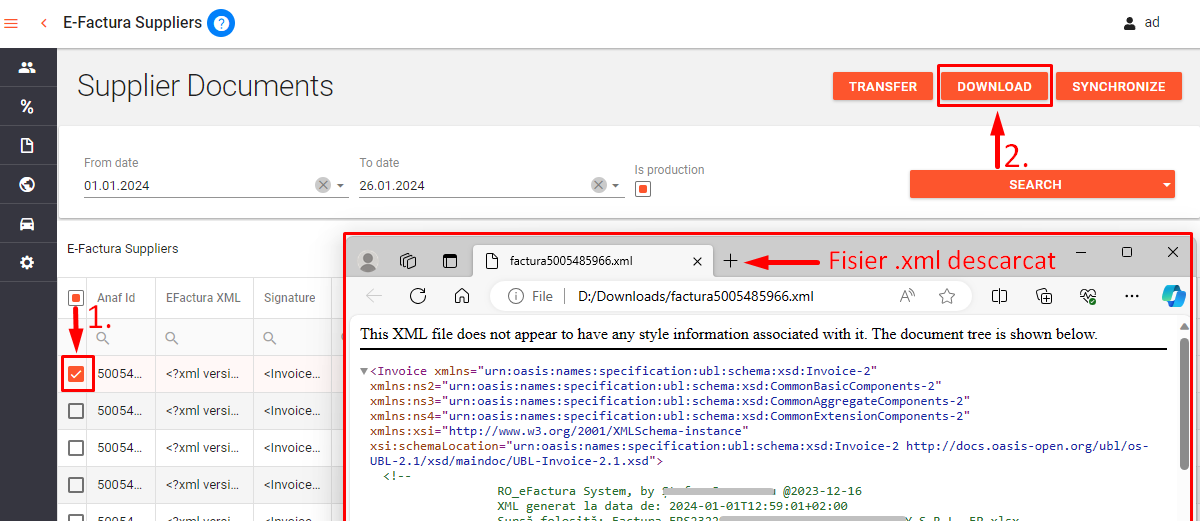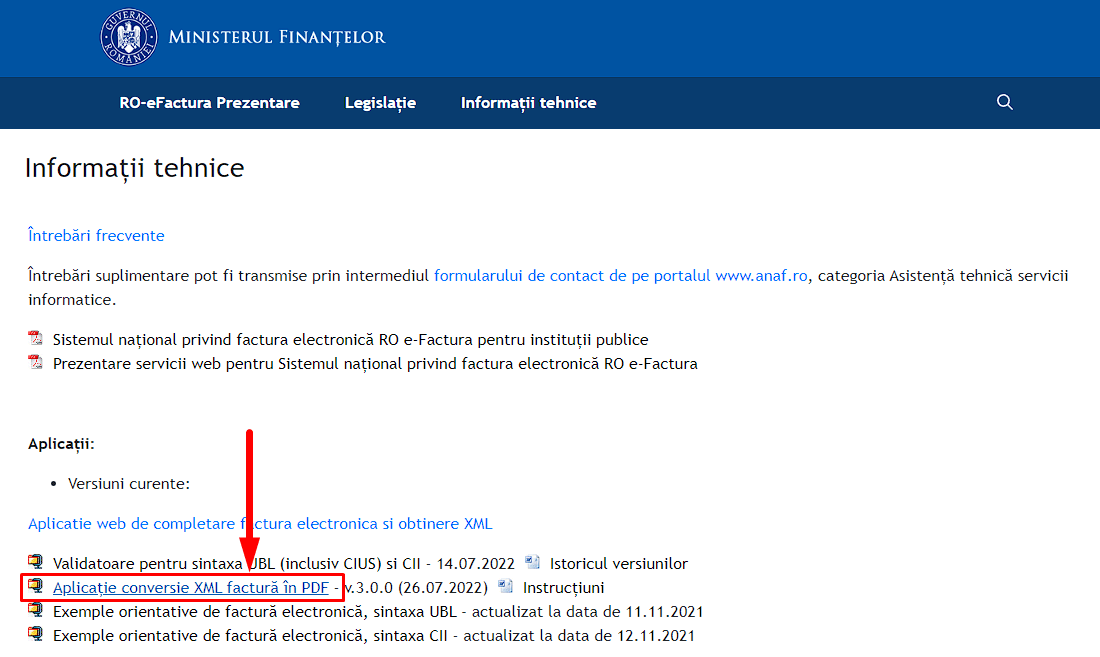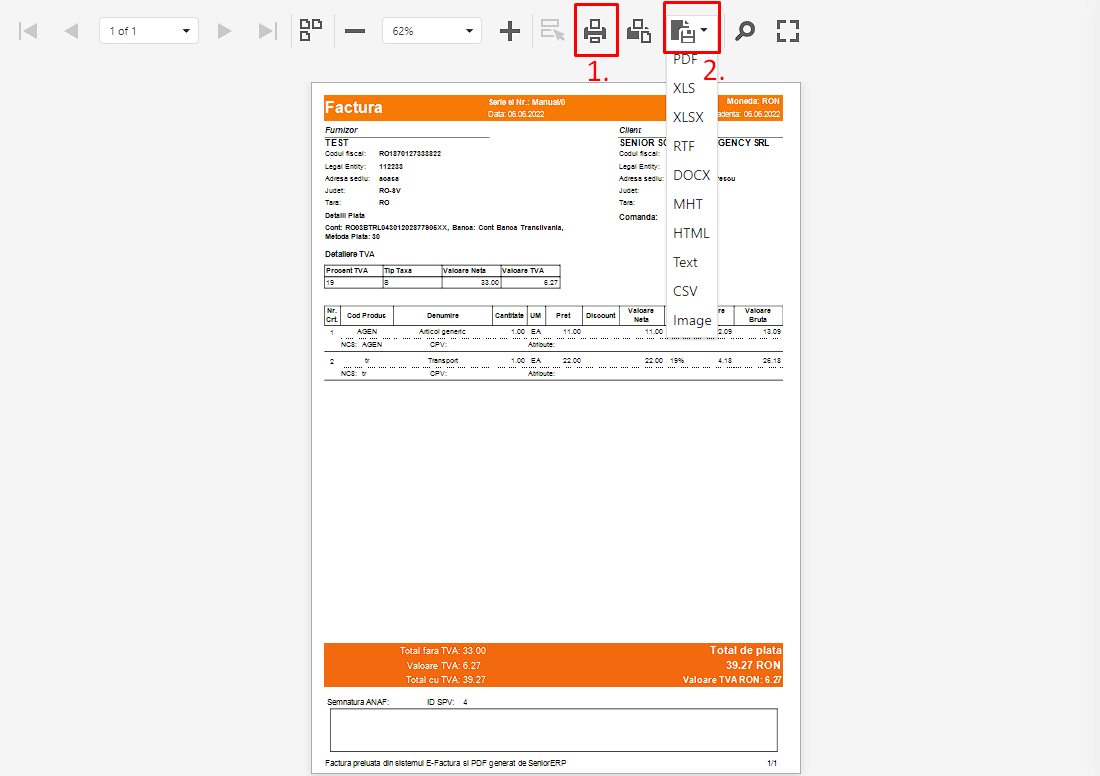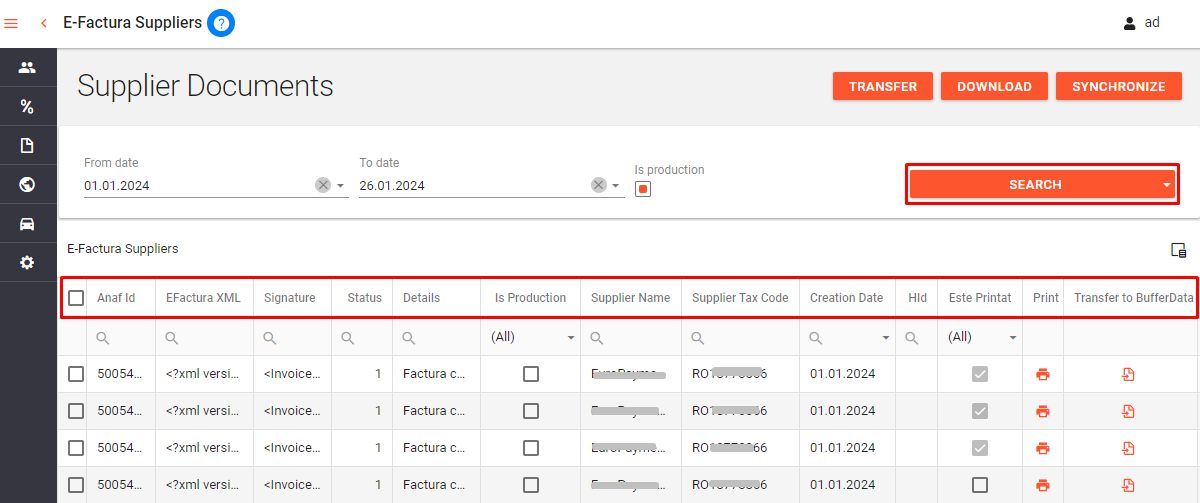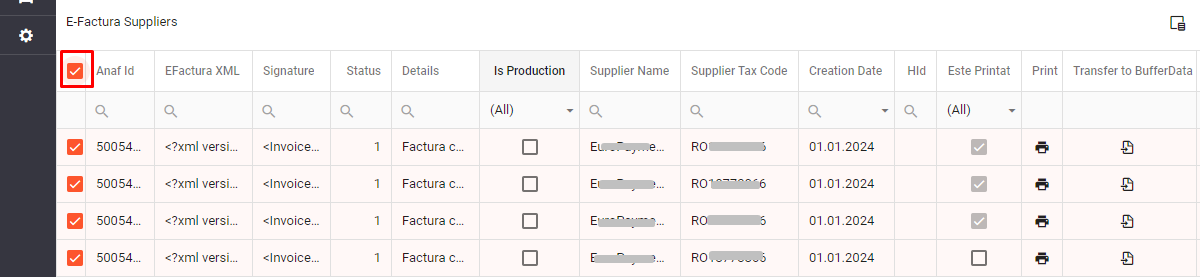E-Factura Suppliers: Difference between revisions
Sonia Peltea (talk | contribs) |
Sonia Peltea (talk | contribs) |
||
| Line 6: | Line 6: | ||
Meniul '''<span style="color: rgb(255, 102, 0);" >Suppliers</span>''' contine zona de criterii filtrare si zona grid E-Factura Suppliers. | Meniul '''<span style="color: rgb(255, 102, 0);" >Suppliers</span>''' contine zona de criterii filtrare si zona grid E-Factura Suppliers. | ||
[[File:2. e-factura supliers zone.png]] | [[File:2. e-factura supliers zone v2.png]] | ||
= Zona criterii filtrare Supplier Documents = | = Zona criterii filtrare Supplier Documents = | ||
Revision as of 15:54, 27 March 2023
Introducere
Din acest meniu se trimit apeluri catre ANAF pentru a intoarce ca raspuns facturile electronice transmise de furnizori (catre ANAF). In urma apelului catre ANAF, raspunsurile pot fi vizualizate si descarcate in format XML pentru consultarea de informatii.
File:1. e-factura supliers.png
Meniul Suppliers contine zona de criterii filtrare si zona grid E-Factura Suppliers.
File:2. e-factura supliers zone v2.png
Zona criterii filtrare Supplier Documents
Campuri zona criterii filtrare
In zona de criterii filtrare se afla campurile:
- From date si To Date - campurile sunt precompletate cu data zilei curente, permit filtrarea de documente in functie de perioada in care acestea au fost inregistrate. Se deschide look-up pentru selectarea datelor dorite (campul permite editare manuala).
- Synchronize days - camp precompletat cu numarul 7, permite editarea si completarea unui numar de zile (minim 1 si maxim 60) pentru care sa se realizeze sincronizarea de informatii preluate de la ANAF.
- Is production - optiune de filtrare cu valori posibile:
- -Bifat a - documentul a fost trimis catre ANAF pentru inregistrare oficiala,
- -Debifat o - documentul a fost trimis catre ANAF pentru testare,
- -Indiferent
 - in grid se aduc ambele tipuri de documente (fie ca sunt inregistrate oficial, fie ca au fost trimise pentru testare).
- in grid se aduc ambele tipuri de documente (fie ca sunt inregistrate oficial, fie ca au fost trimise pentru testare).
File:3. e-factura supliers zona criterii filtrare si butoane.png
Butoane zona criterii filtrare
In zona de criterii filtrare se regasesc si butoanele Download, Search si Synchronize.
Pentru a incarca informatii in zona de grid se completeaza un numar de zile in campul Synchronize days, si se apasa butonul Synchronize.
Ulterior, se actioneaza butonul Search daca se doreste cautarea in lista de documente sincronizate si aducerea in grid a documentelor dintr-o anumita perioada setata in campurile From date si To Date (cu conditia ca acestea sa se incadreze in zilele sincronizate).
Este permisa descarcarea facturilor de furnizor selectate din grid (pasul 1. din imagine) in format XML apasand butonul Download (pasul 2. din imagine).
Accesand site-ul https://mfinante.gov.ro/ro/web/efactura/informatii-tehnice, se descarca aplicatia de conversie XML factura in PDF pentru a vizualiza facturile descarcate.
Alternativ, pentru o vizualizare usoara si rapida a facturilor primite de la furnizor, se poate actiona butonul Print ![]() din zona de grid (ultima coloana).
din zona de grid (ultima coloana).
Acest buton are acelasi comportament regasit in meniul E-Factura Clients, adica la apasare pe iconul de pe randul documentului se deschide tab nou in browser cu forma standard de print de unde se poate printa (pasul 1. din imagine) sau salva fisierul in diferite formate (pasul 2. din imagine).
Zona grid E-Factura Suppliers
Zona de grid se populeaza in urma actionarii butonului Search. In grid se afla coloanele (afisate implicit) ANAF Id, EFactura XML, Signature, Status, Details, Is Production, Creation Date, Hid, si Print. Implicit ascunsa este coloana Id.
Pe headerul de coloana se regaseste optiunea de a selecta/deselecta randuri multiple prin bifare a sau debifare o (in functie de numarul de randuri aduse in tabela, selectia multipla poate dura cateva secunde).
Selectia de document la nivel de rand se realizeaza prin a bifarea check-box-ului de pe rand.
Filtrare la nivel de coloane
Grid-ul permite filtrare ascendenta/descendenta pe coloane, precum si filtrare de rezultate in functie de valorile introdus in autofilter row, sau in functie de valorile din look-upurile disponibile la nivel de coloane.
De asemenea, este permisa filtrarea in grid utilizand forma Filter Builder la apasarea butonului ![]() Create filter in partea stanga jos a paginii. Mai multe detalii referitoare la posibilitatile de filtrare utilizand Filter Builder se regasesc in documentatia meniului [Products].
Create filter in partea stanga jos a paginii. Mai multe detalii referitoare la posibilitatile de filtrare utilizand Filter Builder se regasesc in documentatia meniului [Products].